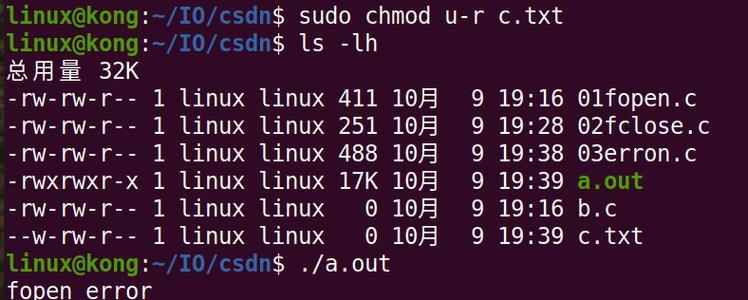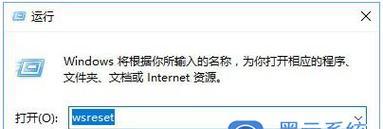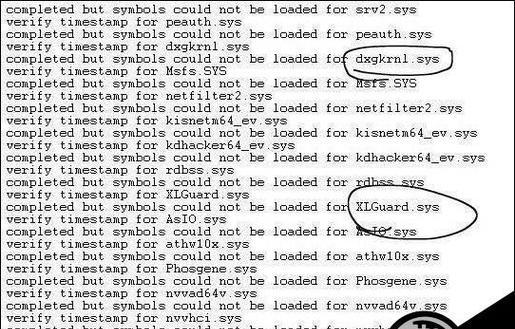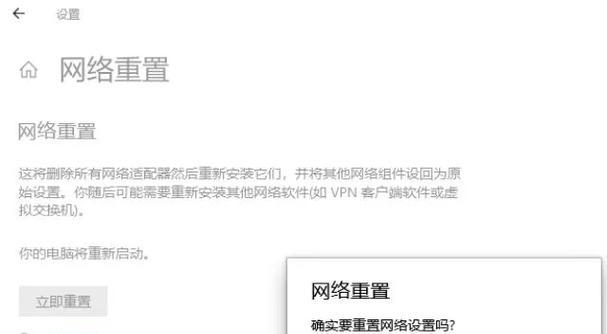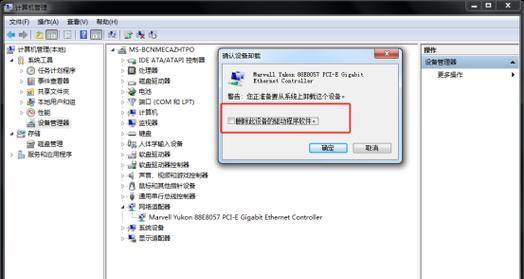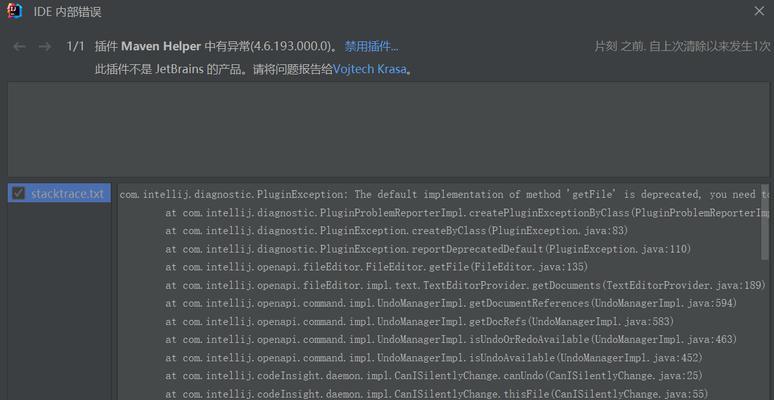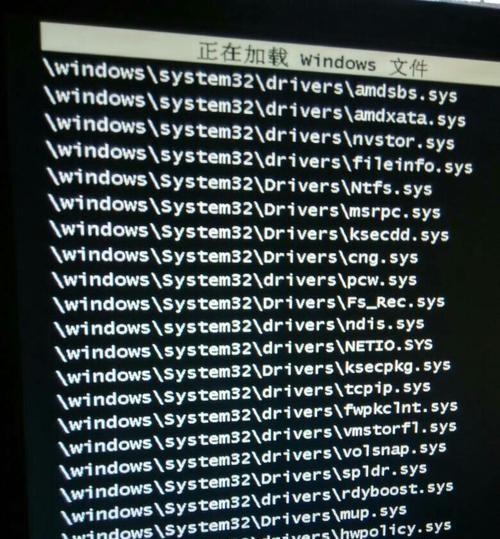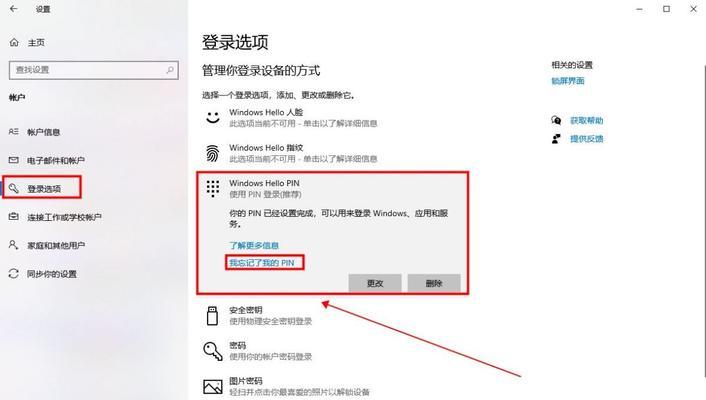在使用电脑进行文件复制时,经常会遇到IO设备错误的问题。这种错误可能导致复制速度缓慢甚至复制中断,给用户带来很大的困扰。本文将介绍一些排查和修复IO设备错误的方法,帮助用户提高文件复制效率和保障数据安全。
检查设备连接和线缆
1.检查设备连接状态:确保所有设备与电脑正确连接,如USB、HDMI、SATA等接口。
2.检查线缆是否损坏:检查连接设备和电脑的线缆是否破损,如有破损应更换新的线缆。
更新驱动程序和固件
3.更新驱动程序:检查设备的驱动程序是否最新版本,如不是,可通过官方网站下载并安装最新驱动程序。
4.更新固件:某些外部设备(如硬盘、光驱等)也需要更新固件以支持最新的操作系统和功能。
检查磁盘状态和文件系统
5.使用磁盘检查工具:运行磁盘检查工具,如Windows中的“磁盘检查”或第三方软件,以检测和修复磁盘错误。
6.格式化磁盘:如果磁盘出现严重错误,可以考虑格式化磁盘,并重新进行文件复制。
排除软件冲突和恶意程序
7.关闭不必要的后台进程:关闭其他不必要的程序和进程,以释放系统资源并减少IO冲突。
8.扫描恶意程序:使用杀毒软件进行全盘扫描,以确保系统没有被恶意软件感染。
调整操作系统设置和性能选项
9.调整高性能选项:在电脑的“电源选项”中,选择“高性能”模式以提供更好的IO性能。
10.禁用写入缓存:对于某些设备,禁用写入缓存可以减少IO错误的发生。
增加内存和硬盘空间
11.增加内存:增加电脑的内存容量可以提升IO性能,减少设备错误的发生。
12.清理硬盘空间:删除不必要的文件和应用程序,释放硬盘空间,提高文件复制的效率。
使用第三方复制工具
13.使用专业的复制工具:选择一款功能强大、稳定可靠的第三方复制工具,提升文件复制速度和减少IO错误的发生。
备份重要数据
14.定期备份数据:为了防止数据丢失,建议定期将重要数据备份到外部设备或云存储中。
15.验证备份数据:备份后,务必验证备份数据的完整性,确保可以正常恢复数据。
通过排查和修复IO设备错误,我们可以提高文件复制效率和保障数据安全。用户可以通过检查设备连接、更新驱动程序、检查磁盘状态等方法解决IO设备错误问题。调整操作系统设置、增加内存和硬盘空间,使用专业的复制工具以及定期备份重要数据都是提高复制效率和数据安全的有效措施。